CSVファイルをアップロードする
①『アップロード』をクリックする
アップロードしたい履歴の『アップロード』をクリックします。
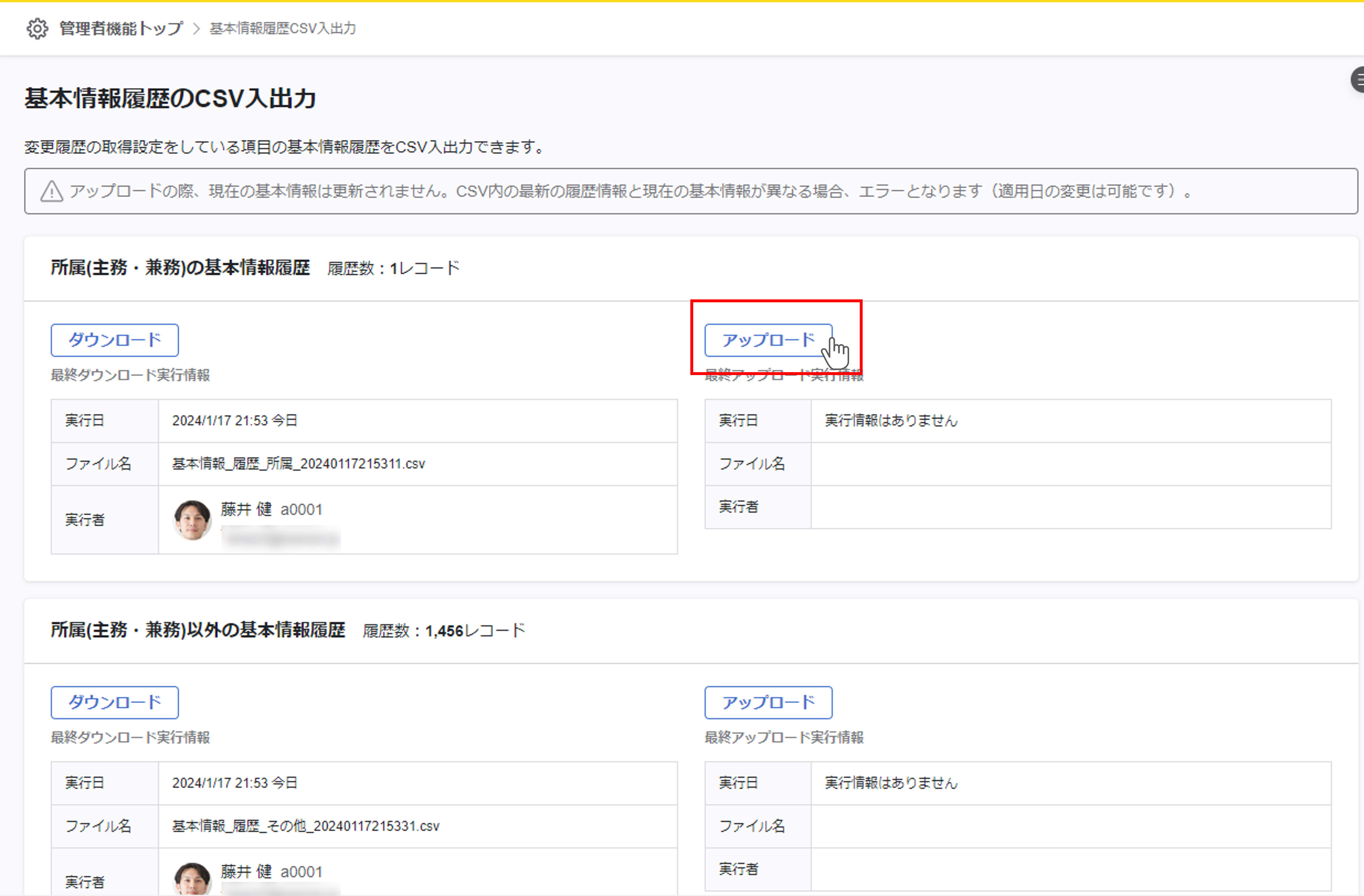
②アップロードモードを選択する
アップロードモードを選択し、『上記を確認しました。』にチェックを付けて『次へ進む』ボタンをクリックします。
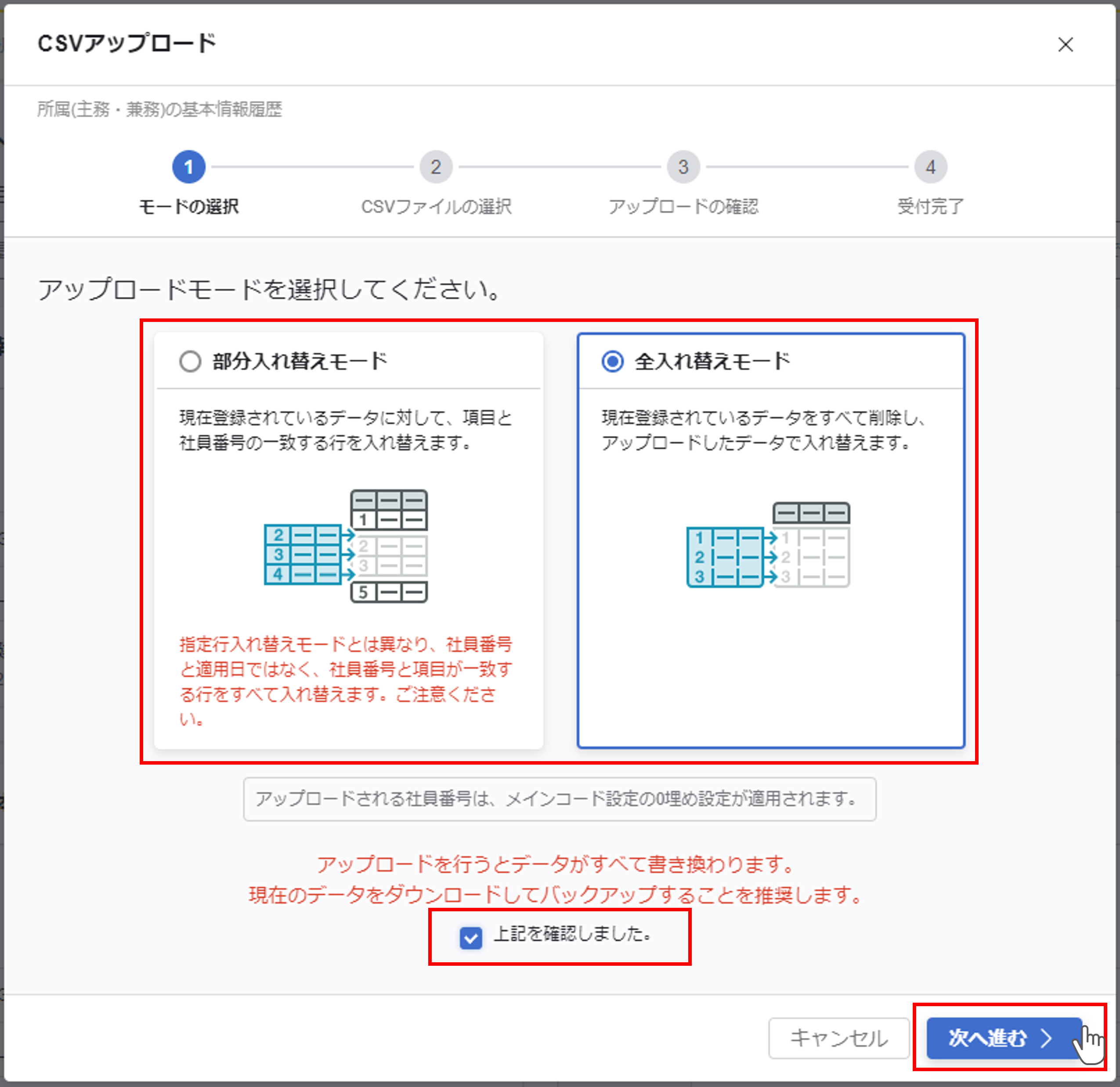
| 部分入れ替えモード | 現在登録されているデータに対して、項目と社員番号の一致する行(レコード)を入れ替えるモード 社員番号と項目が一致する行をすべて入れ替えます |
|---|---|
| 全入れ替えモード | 現在登録されているデータに対して、追加、更新、削除を一度に行うモード |
※アップロードモードについては(基本情報履歴)アップロードモードの違いをご覧ください。
『0埋め』とは
『0埋め設定』と表示されている箇所は『メインコード設定』が適用されている項目です。
『メインコード設定』は、社員番号と所属コードの「0埋め」の設定です。
「0埋め」とは、アップロードしたデータの桁数が指定より少ない時、不足している桁数分を先頭の「0」で補完することです。例えば、0埋めを「6桁」で指定している時、「11」というデータをアップロードすると、先頭に0を補完して「000011」としてアップロードします。
社員番号や所属コードが決まった桁数で揃える必要がある(かつ、先頭に「0」が使用されている)場合には、「0埋め」設定をしておくことで「0落ち」(「0埋め」の反対で、先頭の0がなくなってしまうこと)を防ぐことができます。
また社員番号や所属コードの他、『メール』項目、『テキストボックス』でも「0埋め」の設定ができます(『レイアウト設定』のパーツの詳細設定から行えます)。
詳しくは『メインコード設定』をご覧ください。
アップロード直前のバックアップ取得
基本情報履歴にはバックアップ機能はありません。
作業前に現在の履歴をバックアップしておく場合、いったんキャンセルを押して画面を閉じてください。
その後、『ダウンロード』ボタンをクリックし履歴のCSVファイルをダウンロードしてください。
③CSVファイルを登録する
アップロードするCSVファイルをドラッグ&ドロップ、もしくは『ファイルを選択』して登録します。
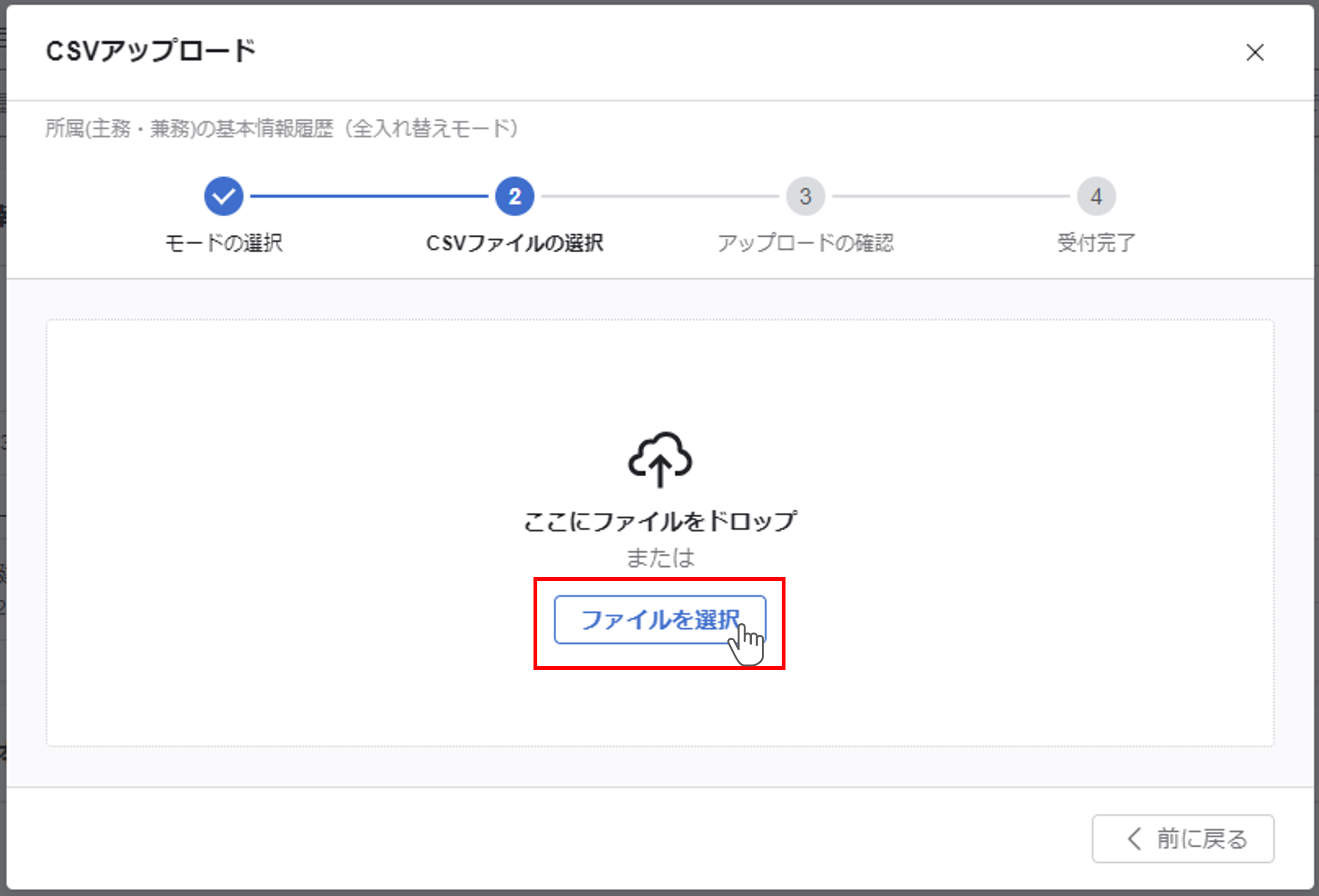
④アップロードを実行する
アップロードするCSVファイルの概要が表示されます。
確認画面に内容に誤りがないことを確認し、『アップロードを実行』ボタンをクリックします。
全入れ替えモードでアップロードを行う時の注意
『レコード数』が1行などの少ない数字だった場合、その少ないデータに上書きされてしまいます。
意図しているCSVファイルと違う場合は、右上の『×』ボタンでアップロードを中断してください。
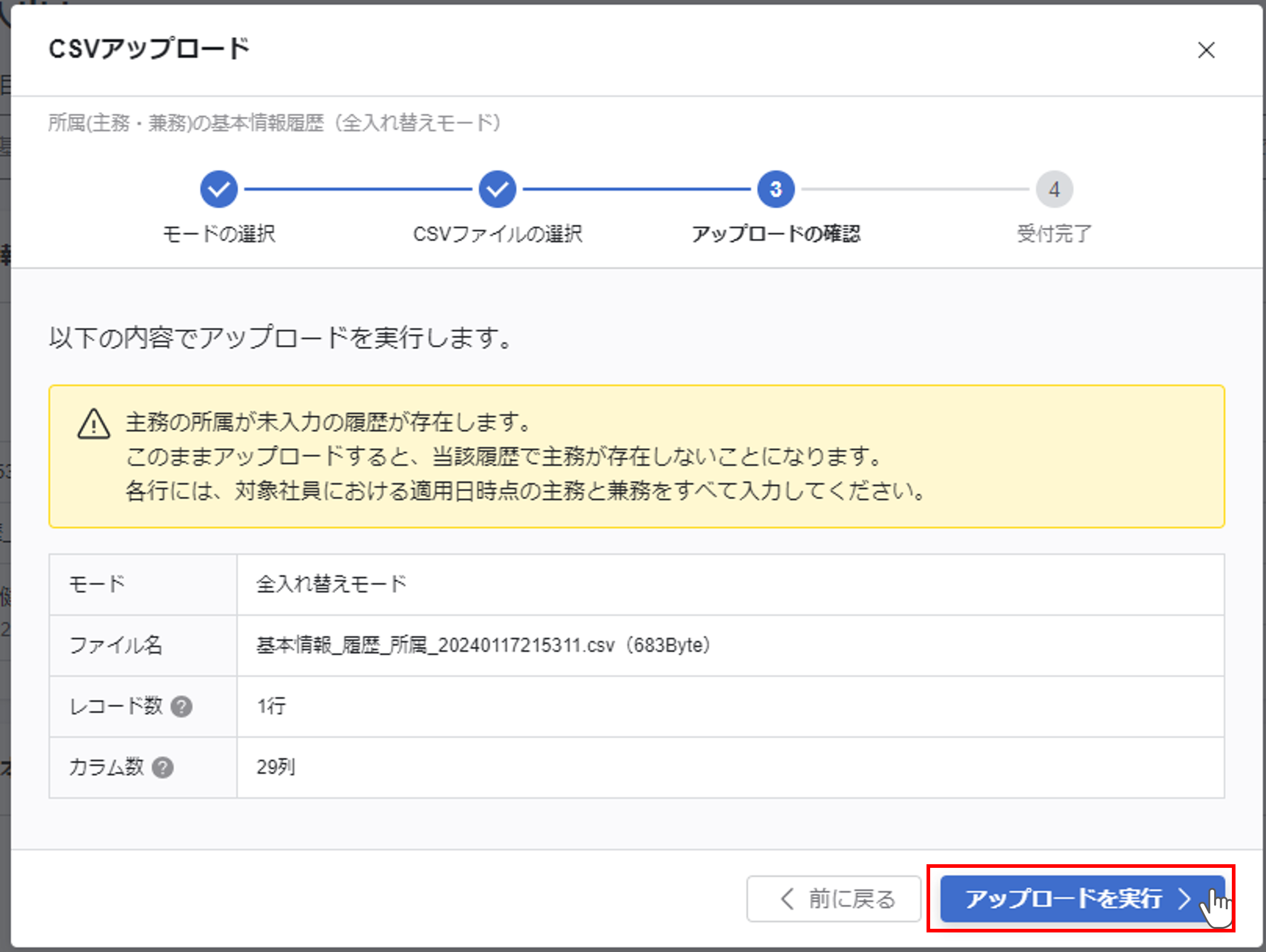
再度メッセージが表示されるので、『実行』をクリックしてメッセージを閉じます。
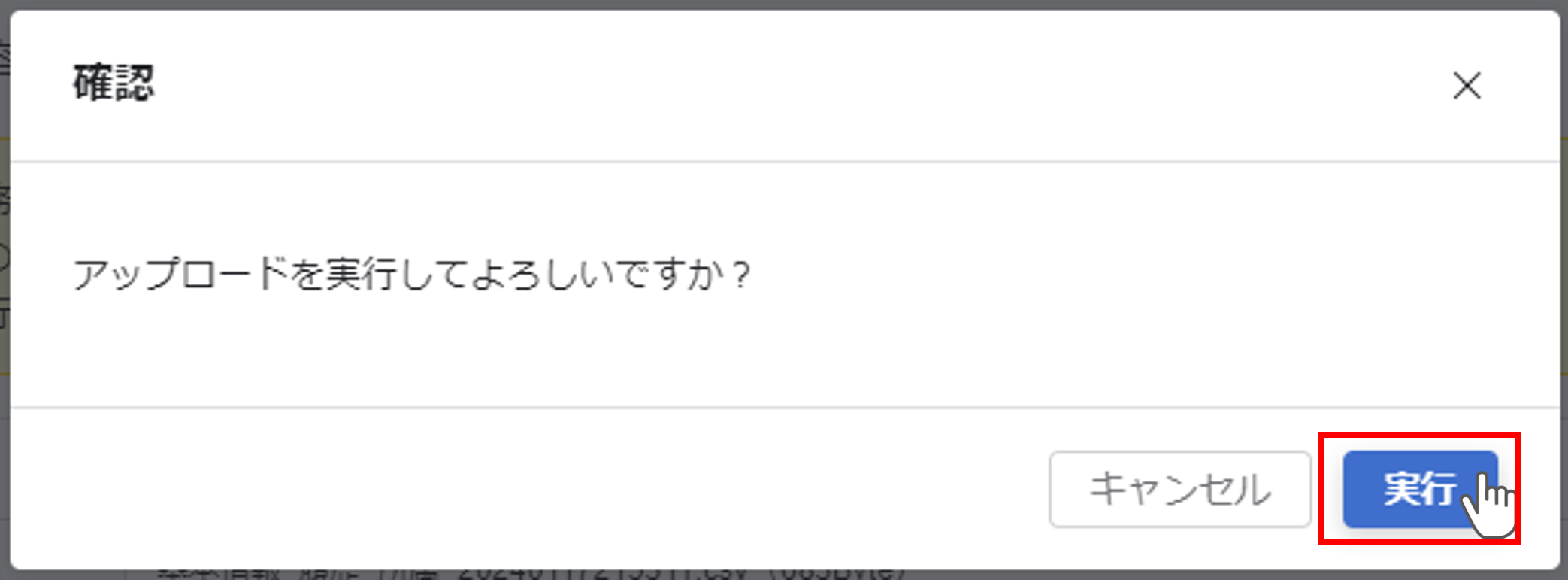
⑤アップロードの受付完了
受付結果の内容を確認し『閉じる』をクリックすると、基本情報履歴CSV入出力画面に戻ります。
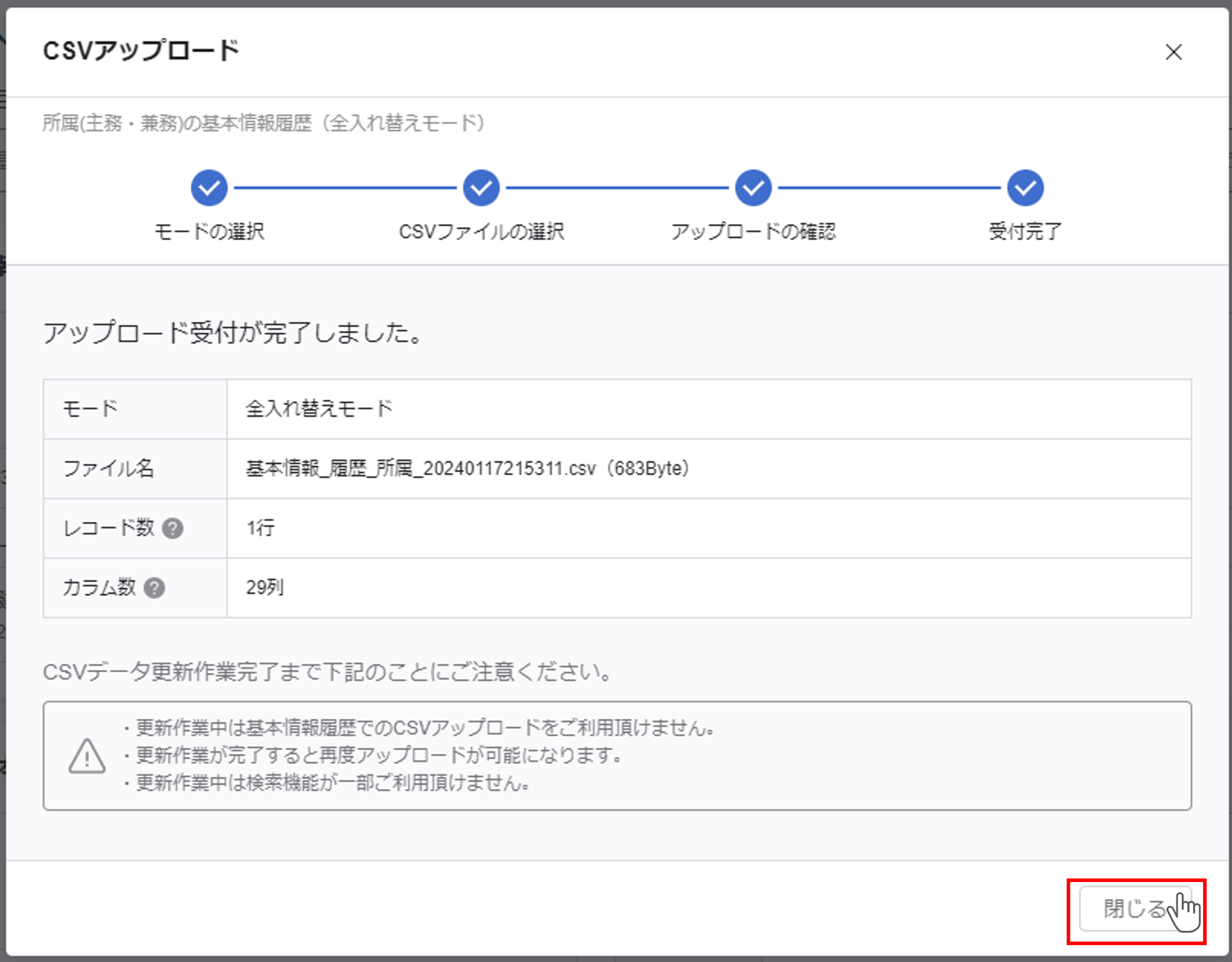
アップロードの進捗を確認する
「実行日」の表示が「アップロード中…」から日時に切り替わると、アップロードが完了します。
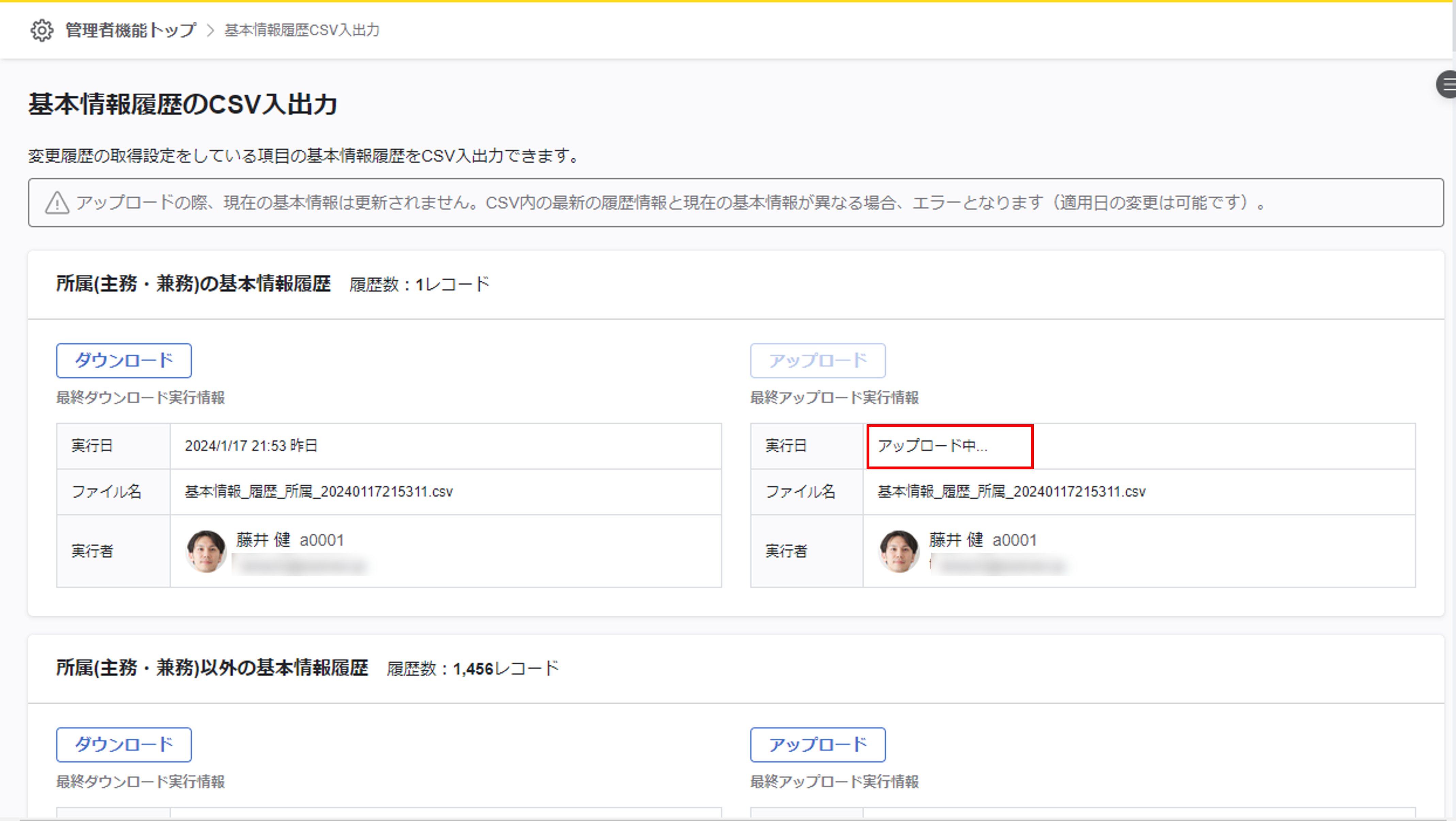
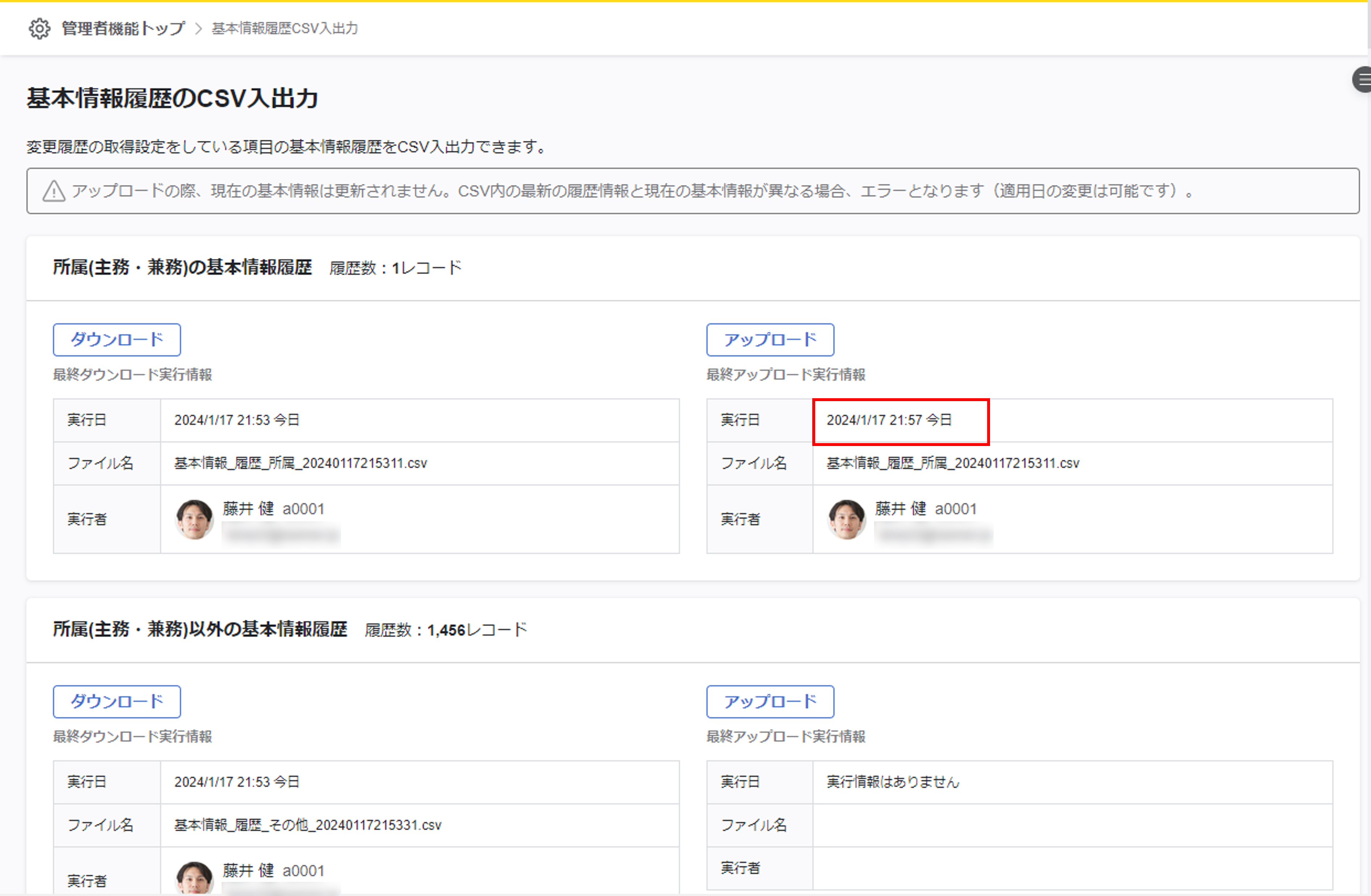
画面の再読み込みや他画面への遷移を行った場合、「アップロード中…」の表示がなくなりますが、アップロード自体は続行します。
アップロードが完了すると「最終アップロード情報」が更新されます。
アップロードがエラーになった時
アップロードに失敗した時は「CSVエラー」と表示されます。
「ファイル名」「実行者」は更新されません。
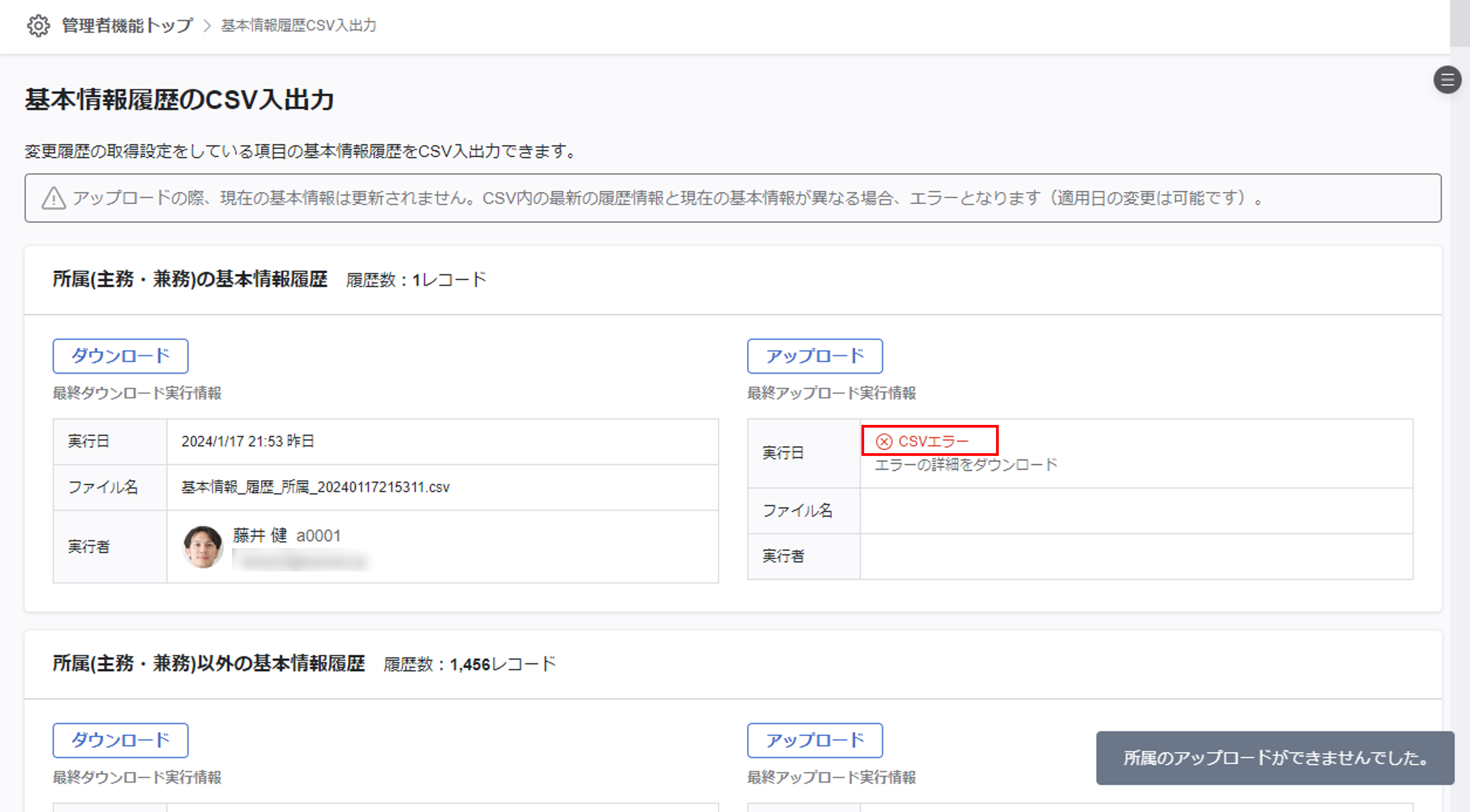
「CSVエラー」下の「エラーの詳細をダウンロード」をクリックすると、エラー原因をテキストファイル形式でダウンロードできます。
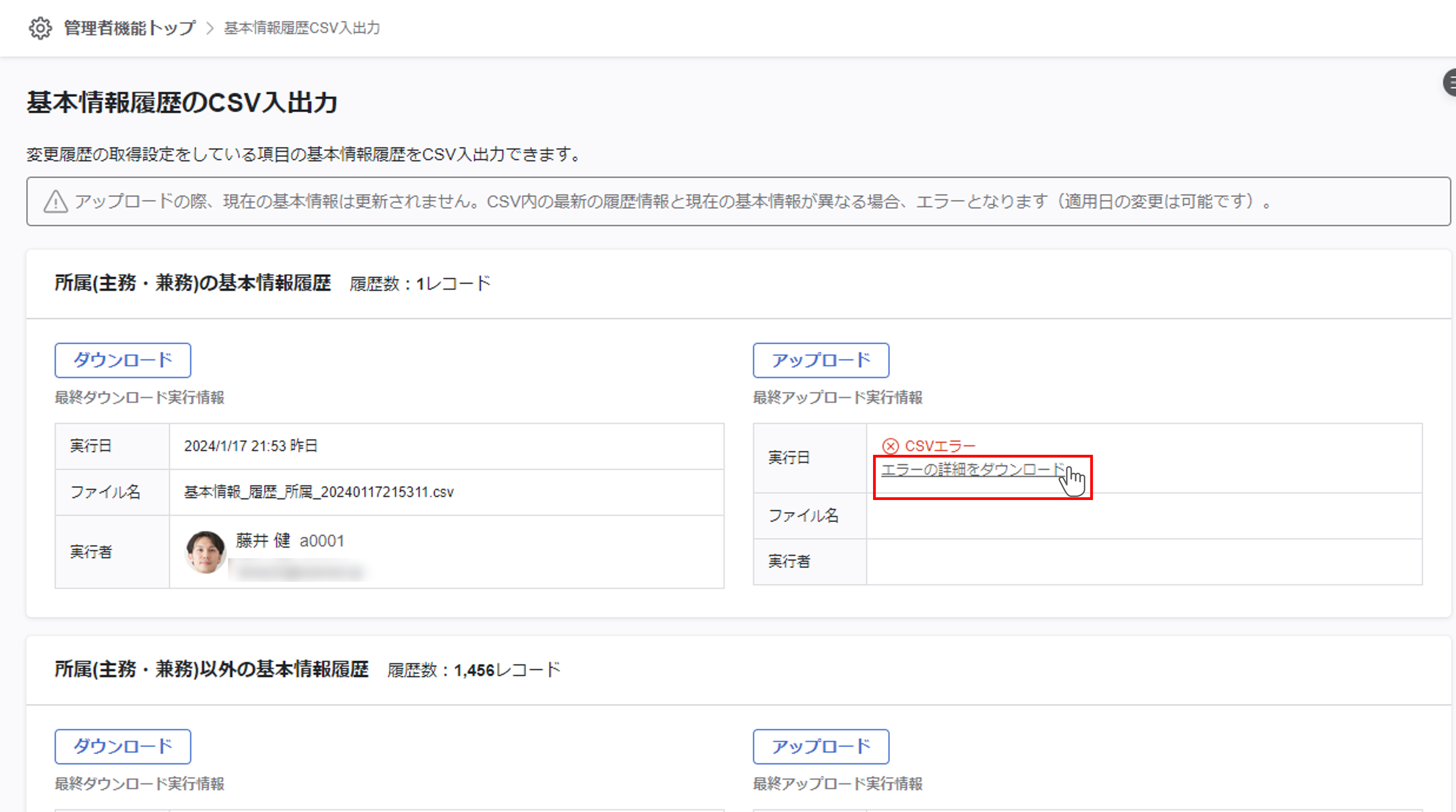
エラーの原因
エラー内容から対処方法を知ることができます。
| ヘッダーに「ヘッダー名」が必要です | 登録に必要な列が足りていないため、追加してください。 (所属(主務・兼務))必須の列:社員番号、氏名、項目名、適用日、所属コード、所属名1 |
|---|---|
| CSVファイルのヘッダー並び順が正しくありません。/th> | ヘッダーの並び順を修正してください。 所属(主務・兼務):社員番号、氏名、項目名、適用日、所属コード、所属名1 所属以外:社員番号、氏名、項目名、適用日、所属コード、所属名1 |
| CSVのヘッダーが正しくありません。 | 所属の階層数が実際と合っていないため(所属5まであるが、ヘッダーが「所属名4」までしかないなど)、実際と合わせてください。 また、所属の階層や兼務が番号順(連番)になっていない場合も修正してください。 |
| CSVの列数が正しくありません。 | ヘッダーとデータの列数が一致していないため、修正してください。 |
| 所属コードが存在する時、所属名1は必須です。 | 所属コードが入力されているとき「所属名1」は必須となります。 兼務の場合も同様です。 |
| 所属名nを入力している場合、所属名(n-1)は必須です。 | 上の階層の所属名に入力がない場合はエラーとなります。 例)所属名3を入力しているとき、所属名2も入力する必要があります。 |
| 該当シートに指定された社員番号のデータが登録されていません。 | 該当の社員番号のメンバーが存在しません。社員番号を修正するか、新規メンバーを追加してください。 |
| 変更履歴を取得する項目に含まれていない項目名です。 | 変更履歴の取得が有効になっていない項目名が入力されています。 該当項目の変更履歴の取得を開始するか、CSVを修正してください。 |
| 適用日は正しい日付ではありません。 | 適用日を「yyyy/mm/dd」の形式で入力してください。 |
| 適用日には、今日以前の日付をご利用ください。 | 適用日に未来の日付は指定できません。今日以前の日付を指定してください。 |
| 所属コードの書式が正しくありません。 | 所属コードを半角英数字記号で指定してください。 |
| 日付カレンダーは正しい日付ではありません。 | 日付(カレンダー)、年月(カレンダー)は「yyyy/mm/dd」の形式で入力してください。 |

